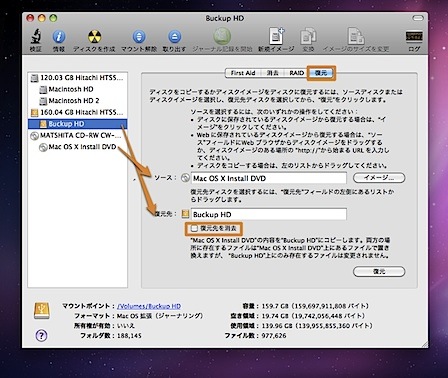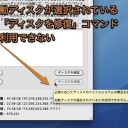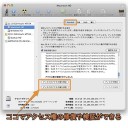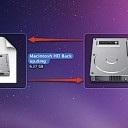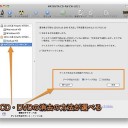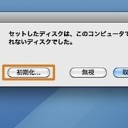Mac OS XのインストールDVDを、Time Machineバックアップ用のハードディスクなどにコピーする方法を紹介します。
緊急時にインストールディスクがない時に便利な方法です。
ディスクユーティリティ.appを使用します。
Mac OS XのインストールDVDを格納
Time MachineからMacのシステムを復活
そこで、Time MachineのバックアップHDなどに、インストールディスクを収納する方法を紹介します。
インストールDVDをハードディスクに格納する方法
まず、インストールディスクと格納したいハードディスクをマウントします。
「起動ディスク(Macintosh HDなど)」→「アプリケーション」→「ユーティリティ」と移動し「ディスクユーティリティ」を起動します。
インストールディスクを格納したいハードディスクを左の一覧から選択し、「復元」タブを開きます。
「ソース」にインストールディスクを、「復元先」にハードディスクをドラッグ&ドロップして指定します。
「復元先を消去」のチェックボックスは必ずチェックを外しておきます。これにチェックが入っていると、ハードディスクの内容がすべて消去されてしまいます。
「復元」を押すとコピーが始まります。容量は大体7GBほど必要です。
ハードディスクのインストールディスクから起動
ハードディスクのインストールディスクからインストーラーを立ち上げるには、起動プロセス時に「Option」を押し続けてスタートアップマネージャを起動し、ハードディスクを選択してください。
なお、他の起動ディスクの切り替え方法は、Mac OS XとBoot CampのWindows間で起動ディスクを切り替える方法
以上、Mac OS Xのインストールディスクを緊急時のためにHDに格納する方法でした。